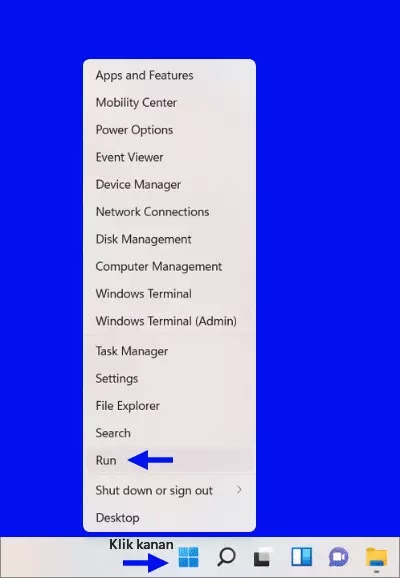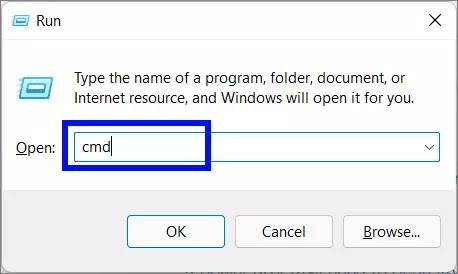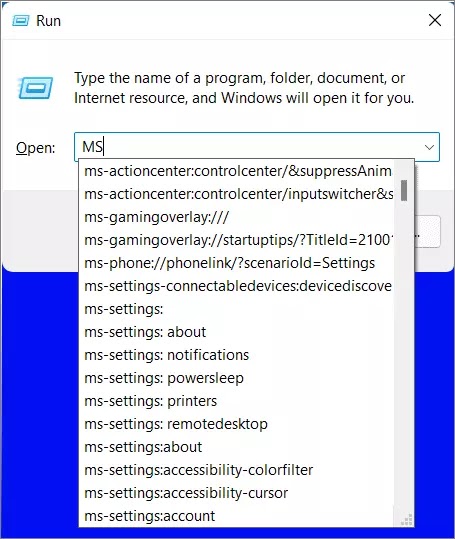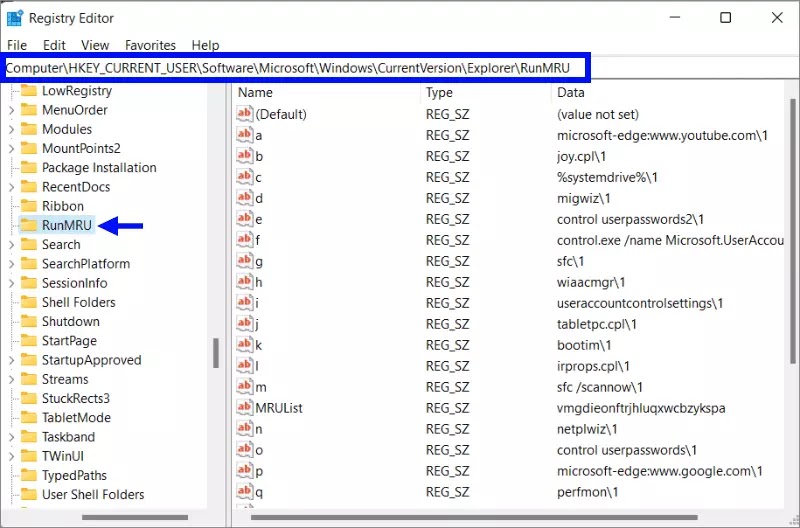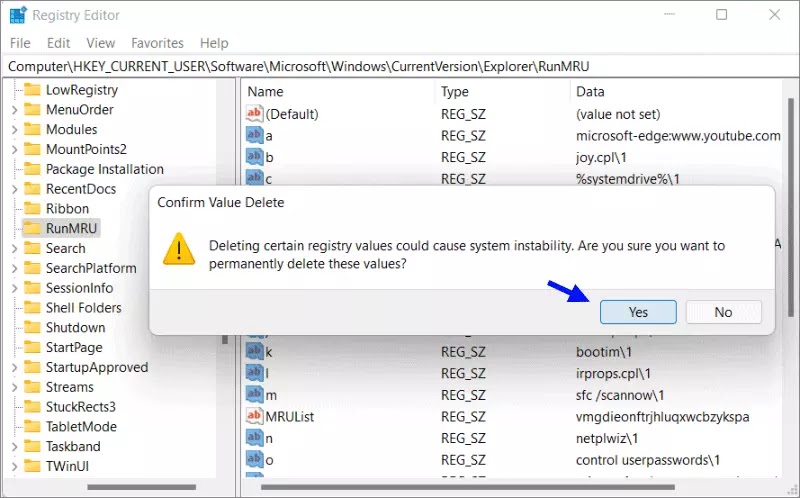Windows 11: Daftar perintah Run
Artikel Tulisan Samsul ini akan menunjukan daftar perintah Run yang bisa kamu gunakan di Windows 11 untuk mengakses berbagai pengaturan, alat, dan aplikasi Windows. kotak perintah Windows Run adalah fitur bawaan yang disertakan dalam semua sistem operasi Windows yang lebih baru sejak Windows 95. Ini adalah salah satu cara tercepat dan paling efisien untuk langsung mengakses berbagai aplikasi, utilitas sistem, folder, pengaturan, dan banyak lagi.
Kotak dialog Run memungkinkan kamu dengan cepat membuka/mengakses aplikasi, alat, atau pengaturan apa pun hanya dalam 2 langkah alih-alih memilih-milih Pengaturan, Control Panel, atau menu lainnya. Selama kamu mengetahui perintah Run yang sesuai, kamu dapat mengakses alat atau tugas apa pun. Jika kamu mempelajari dan mengingat perintah Run ini, ini dapat membantu kamu menjadi lebih produktif dalam penggunaan sehari-hari.
Di sini kita telah menyusun daftar lengkap perintah Run yang dapat kamu gunakan di Windows 11 untuk mencapai tujuan kamu.
Cara membuka dan menggunakan kotak perintah Run
Untuk menggunakan perintah Run, pertama, kamu perlu tahu cara membuka utilitas Run untuk mengetikan perintah. Ada beberapa cara untuk membuka kotak perintah Run di Windows 11:
Kamu dapat mengklik kanan Start menu dan memilih Run dari menu flyout.
Tekan tombol pintas Windows + R.
Buka pencarian Windows dan cari Run dan pilih hasil teratas.
Cara Run di pencarian Windows dan klik ‘Pin to start’. Kemudian, klik ikon Run di Taskbar untuk membuka kotak dialog Run.
Setelah kotak dialoh Run terbuka, ketik perintah kamu dibidang ‘Open’ dan tekan Enter atau klik tombol OK untuk menjalankan perintah itu.
TIPS : Sebagian besar perintah Run di sini (kecuali perintah Pengaturan Windows 11) tidak peka huruf besar-kecil, jadi kamu dapat menggunakan huruf kecil, huruf besar, atau campuran keduanya, itu akan berfungsi sama.
Perintah Run yang paling sering digunakan untuk Windows 11
Berikut adalah perintah Run paling populer dan paling sering digunakan yang dapat kamu gunakan sehari-hari untuk mengakses aplikasi dan pengaturan paling populer di Windows 11.
| Action | Perintah Run |
|---|---|
| Buka cmd | cmd |
| Akses Control Panel Windows 11 | control |
| Buka Registry Editor | regedit |
| Membuka jendela Informasi Sistem | msconfig |
| Buka utilitas Layanan (Services) | services.msc |
| Buka File Explorer | explorer |
| Buka Editor Kebijakan Grup Lokal | gpedit.msc |
| Buka Google Chrome | chrome |
| Buka Mozilla Firefox | firefox |
| Membuka Microsoft Edge | explorer atau microsoft-edge |
| Membuka dialog konfigurasi Sistem | msconfig |
| Buka folder File sementara | %temp% atau temp |
| Membuka dialog Pembersih Disk | cleanmgr |
| Buka Pengelola Tugas | taskmgr |
| Kelola Akun Pengguna | netplwiz |
| Akses program dan Fitur Control Panel | appwiz.cpl |
| Akses Pengelola Perangkat | devmgmt.msc atau hdwwiz.cpl |
| Kelola opsi Windows Power | powercfg.cpl |
| Matikan komputer kamu | shutdown |
| Buka alat Diagnostik DirectX | dxdiag |
| Buka kalkulator | calc |
| Periksa Sumber Daya Sistem (Monitor Sumber Daya) | resmon |
| Membuka Notepad tanpa judul | notepad |
| Akses Opsi Daya | powercfg.cpl |
| Membuka konsol Manajemen Komputer | compmgmt.msc atau compmgmtlauncher |
| Membuka direktori profil pengguna saat ini | . |
| Buka profil Pengguna | .. |
| Buka Papan ketik layar | osk |
| Akses koneksi jaringan | ncpa.cpl atau control netconnection |
| Akses properti mouse | main.cpl atau control mouse |
| Buka Utilitas Manajemen Disk | diskmgmt.msc |
| Buka koneksi Desktop jarak jauh | mstsc |
| Buka jendela Windows PowerShell | powershell |
| Akses Opsi Folder | control folders |
| Akses Windows Defender Firewall | firewall.cpl |
| Buka Microsoft Wordpad | write |
| Buka MS Paint tanpa judul | mspaint |
| Nyalakan atau matikan fitur Windows | optionalfeatures |
| Buka Drive C | \ |
| Buka dialog Properti Sistem | sysdm.cpl |
| Memantau kinerja sistem | perfmon.msc |
| Buka alat Penghapusan Perangkat Lunak Berbahaya Microsoft Windows | mrt |
| Buka tabel Peta Karakter Windows | charmap |
| Buka Alat Pemotong | snippingtool |
| Periksa versi Windows | winver |
| Buka Microsoft Magnifier | magnify |
| Buka Manajer Partisi Disk | diskpart |
| Buka Situs web apa pun | Enter Website URL |
| Buka utilitas Disk Defragmenter | dfrgui |
| Buka Pusat Mobilitas Windows | mblctr |
| Keluar dari akun Pengguna saat ini | logoff |
Perintah Run Control Panel
Perintah Run di bawah ini dapat membantu kamu mengakses berbagai bagian Control Panel klasik secara langsung.
| Aksi | Perintah Run |
|---|---|
| Buka Properti waktu dan tanggal | Timedate.cpl |
| Buka folder Control Panel font | Fonts |
| Buka Poperti Internet | Inetcpl.cpl |
| Buka Properti keyboard | main.cpl keyboard |
| Buka properti Mouse | control mouse |
| Buka Properti Suara | mmsys.cpl |
| Buka Control Panel Suara | control mmsys.cpl sounds |
| Akses properti Perangkat dan Printer | control printers |
| Buka folder Alat Administratif (Alat Windows) di Control Panel | control admintools |
| Buka properti Wilayah - Bahasa, format Tanggal/Waktu,lokal, keyboard. | intl.cpl |
| Akses Control Keamanan dan Pemeliharaan | wscui.cpl |
| Kontrol pengaturan Tampilan | desk.cpl |
| Kelola akun pengguna saat ini | control userpassword atau control.exe /name Microsoft.UserAccounts |
| Buka kotak dialog Akun Pengguna | control userpasswords2 |
| Buka Tambahkan Wisaya Pengguna | devicepairingwizard |
| Buat Disk Perbaikan Sistem | recdisc |
| Buat Wisaya Folder Bersama | shrpubw |
| Buka Penjadwal Tugas | control schedtasks atau taskchd.msc |
| Akses Windows Firewall dengan Keamanan Tingkat Lanjut | wf.msc |
| Buka fitur Pencegahan Eksekusi Data (DEF) | systempropertiesdataexecutionprevention |
| Akses fitur Pemulihan Sistem | rstrui |
| Buka jendela Folder bersama | fsmgmt.msc |
| Akses Opsi Pemforma | systempropertiesperformance |
| Akses opsi Pena dan Sentuh | tabletpc.cpl |
| Kalibrasi Warna Tampilan Kontrol | dccw |
| Sesuaikan Pengaturan Kontrol Akun Pengguna (UAC) | UserAccountControlSettings |
| Buka pusat Sinkronisasi Microsoft | mobsync |
| Akses Control Panel Pencadangan dan pemulihan | sdclt |
| Lihat dan ubah pengaturan Aktivasi Windows | slui |
| Buka utilitas Faks dan Pindai Windows | wfs |
| Buka Pusat Kemudahan Akses | control acces.cpl |
| Instal program dari jaringan | control appwiz.cpl,,1 |
Perintah Run Pengaturan Windows 11
Bagian ini berisi daftar lengkap perintah Run yang dapat membantu kamu mengakses pengaturan di aplikasi Settings Windows 11.
Pengaturan Windows 11 – Pengaturan System
| Aksi | Perintah Run |
|---|---|
| Buka halaman beranda aplikasi Settings (Pengaturan) | ms-settings |
| Sesuaikan pengaturan Tampilan | dpiscaling atau ms-settings:display |
| Buka Pengaturan Suara | ms-settings:sound |
| Kelola Perangkat Suara (Perangkat Input/Output) | ms-settings:sound-devices |
| Buka Pengaturan Mixer Suara | ms-settings:apps-volume |
| Buka kotak dialog Pengaduk suara | sndvol |
| Sesuaikan pengaturan Mixer Suara | ms-settings:apps-volume |
| Konfigurasikan pengaturan Notifikasi | ms-settings:notifications |
| Konfigurasikan pengaturan bantuan Fokus | ms-settings:quiethours |
| Ubah pengaturan Daya & Baterai | ms-settings:batterysaver-settings atau ms-settings:powersleep |
| Buka pengaturan Penyimpanan | ms-settings:storagesense |
| konfigurasik Sense Penyimpanan | ms-settings:storagepolicies |
| Buka opsi Berbagi Terdekat | ms-settings:crossdevices |
| Konfigurasikan Multitasking | ms-settings:multitasking |
| Buka pengaturan Aktivasi Windows | mas-settings:activation |
| Buka pengaturan Pemecahan Masalah Windows | control.exe /name Microsoft.Troubleshooting atau ms-settings:troubleshoot |
| Buka opsi Pemulihan - Atur Ulang / Kembali / Startup lanjutan | ms-settings:recovery |
| Memproyeksikan ke PC ini | ms-settings:project |
| Buka pengaturan Desktop jarak jauh | ms-settings:remotedesktop |
| Buka pengaturan Papan klip | ms-settings:clipboard |
| Buka Tentang halaman pengaturan (Spesifikasi perangkat dan Windows, pengaturan terkait) | ms-settings:about |
| Sesuaikan pengaturan preferensi Grafik | ms-settings:display-advancedgraphics |
| Ubah pengaturan Lampu malam | ms-settings:nightlight |
| Ubah tempat penyimpanan konten baru | ms-settings:savelocations |
Pengaturan Windows 11 – Bluetooth & pengaturan perangkat
| Aksi | Perintah Run |
|---|---|
| Buka pengaturan Perangkat | ms-settings:connecteddevices atau ms-settings:bluetooth |
| Buka pengaturan Pencetak & Pemindai | ms-settings:printers |
| Konfigurasikan pengaturan Touchpad | ms-settings:devices-touchpad |
| Akses pengaturan Autoplay untuk media dan perangkat | ms-settings:autoplay |
| Buka pengaturan kamera | ms-settings:camera |
| Buka pengaturan Pena dan Tinta Windows | ms-settings:pen |
| Buka pengaturan Telepon kamu | ms-settings:mobile-devices |
| Buka pengaturan USB | ms-settings:usb |
| Buka pengaturan Mouse | ms-settings:mousetouchpad |
| Buka pengaturan Putar Otomatis | ms-settings:autoplay |
Pengaturan Windows 11 – Pengaturan jaringan & internet
| Aksi | Perintah Run |
|---|---|
| Buka panel pengaturan jaringan & internet | ms-settings:network |
| Hubungkan dan kelola pengaturan Wi-Fi | ms-settings:network-wifi |
| Kelola jaringan Wi-Fi yang dikenal | ms-settings:network-wifisettings |
| Kelola pengaturan Jaringan Ethernet | ms-settings:network-ethernet |
| Tambahkan, sambungkan, dan kelola VPN | ms-settings:network-vpn |
| Buka pengaturan Hotspot Seluler | ms-settings:network-mobilehotspot |
| Siapkan koneksi internet dial-up | ms-settings:network-dialup |
| Konfigurasikan server Proxy (Ethernet dan Wi-Fi) | ms-settings:network-proxy |
| Lihat status Jaringan | ms-settings:network-status |
| Buka pengaturan mode pesawat (Nirkabel/Bluetooth) | ms-settings:network-airplanemode atau ms-settings:proxymity |
| Lihat penggunaan data | ms-settings:datausage |
Pengaturan Windows 11 – Pengaturan personalisasi
| Aksi | Perintah Run |
|---|---|
| Buka semua pengaturan personalisasi | ms-settings:personalization |
| Sesuaikan pengaturan Latar Belakang | ms-settings:personaliation-background |
| Sesuaikan pengaturan Warna | ms-settings:personalization-colors atau ms-settings:colors |
| Sesuaikan Start menu | ms-settings:personalization-start |
| Pilih folder mana yang muncul di Start di sebelah tombol daya | ms-settings:personalization-start-places |
| Sesuaikan Layar Kunci | ms-settings:lockscreen |
| Tambah atau ubah Font | ms-settings:fonts |
| Konfigurasikan pengaturan Taskbar | ms-settings:taskbar |
| Ubah Tema | ms-settings:themes |
| Buka pengaturan penggunaan perangkat | ms-settings:devicesusage |
Pengaturan Windows 11 – Pengaturan aplikasi
| Aksi | Perintah Run |
|---|---|
| Buka pengaturan Aplikasi dan fitur | ms-settings:appsfeatures |
| Setel aplikasi default | ms-settings:defaultapps |
| Buka pengaturan peta Offline | ms-settings:maps |
| Konfigurasikan fitur Opsional | Configure Optional features |
| Buka Aplikasi untuk halaman pengaturan situs web | ms-settings:appsforwebsite |
| Unduh peta Offline | ms-settings:maps-downloadmaps |
| Konfigurasikan fitur Opsional | Configure Optional features |
| Buka pengaturan pemutar video | ms-settings:videoplayback |
| Konfigurasikan Aplikasi Startup | ms-settings:startupapps |
Pengaturan Windows 11 – Pengaturan akun
| Aksi | Perintah Run |
|---|---|
| Lihat semua pengaturan Akun | ms-settings:accounts |
| Lihat info Akun kamu | ms-settings:yourinfo |
| Akses pengaturan akun email & aplikasi | ms-settings:emailandaccounts |
| Buka pengaturan akun keluarga & pengguna lain | ms-settings:family-group atau ms-settings:otherusers |
| Siapkan kios | ms-settings:assignedaccess |
| Buka Opsi Masuk Windows | ms-settings:workplace |
| Akses akun kerja atau sekolah | ms-settings:sync atau ms-settings:backup |
| Buka pengaturan pencadangan (sinkronisasi) Windows | ms-settings:signinoptions-dynamiclock |
| Buka pengaturan kunci dinamis | ms-settings:signinoptions-launchfaceenrollment |
| Buka pengaturan Windows Hello Fingerprint | ms-settings:signinoptions-launchfingerprintenrollment |
| Buka pengaturan Kunci keamanan Windows Hello | ms-settings:signinoptions-launchsecuritykeyenrollment |
Pengaturan Windows 11 - Pengaturan waktu & bahasa
| Aksi | Perintah Run |
|---|---|
| Akses pengaturan Tanggal & Waktu | ms-settings:dateandtime |
| Konfigurasikan pengaturan Bahasa dan wilayah | ms-settings:regionformatting |
| Buka pengaturan Pengetikan dan keyboard | ms-settings:typing |
| Buka pengaturan Ucapan (Bahasa ucapan, Microfon, Suara) | ms-settings:speech |
Pengaturan Windows 11 – Pengaturan aksesibilitas
| Aksi | Perintah Run |
|---|---|
| Seseuaikan ukuran teks untuk Windows dan aplikasi | ms-settings:easeofaccess-display |
| Ubah pengaturan kursor teks | ms-settings:easeofaccess-cursor |
| Buka pengaturan Efek Visual | ms-settings:easeofaccess-visualeffects |
| Buka pengaturan Mouse Pointer dan Sentuh | ms-settings:easeofaccess-mousepointer |
| Buka pengaturan Kaca pembesar | ms-settings:easeofaccess-magnifier |
| Buka pengaturan Filter Warna | ms-settings:easeofaccess-colorfilter |
| Ubah pengaturan kontras | ms-settings:easeofaccess-highcontrast |
| Buka pengaturan Narrator | ms-settings:easeofaccess-narrator |
| Start Narator setelah/sebelum masuk | ms-settings:easeofaccess-narrator-isautostartenabled |
| Buka pengaturan Audio Aksesibilitas | ms-settings:easeofaccess-audio |
| Akses opsi Teks Tertutup | ms-settings:easeofaccess-closedcaptioning |
| Buka pengaturan keyboard | ms-settings:easeofaccess-keyboard |
| Buka pengaturan Mouse | ms-settings:easeofaccess-mouse |
| Ubah pengaturan pengenalan ucapan | ms-settings:easeofaccess-speechrecognition |
| Buka pengaturan kontrol mata | ms-settings:easeofaccess-eyecontrol |
Pengaturan Windows 11 – Pengaturan privasu & keamanan
| Aksi | Perintah Run |
|---|---|
| Buka halaman Pengaturan privasi | ms-settings:privacy |
| Lihat area perlindungan di bawah Keamanan Windows | ms-settings:windowsdefender |
| Kelola riwayat Aktivitas diseluruh perangkat dan akun | ms-settings:privacy-activityhistory |
| Akses opsi Temukan Perangkat Saya | ms-settings:findmydevice |
| Buka opsi pengembang | ms-settings:develovers |
| Akses izin Windows Umum (General) | ms-settings:privacy-general |
| Buka pengaturan pengenalan Ucapan Online | ms-settings:privacy-speech |
| Akses pengaturan Umpan balik & diagnostik | ms-settings:feedback |
| Buka pengaturan personalisasi Penintaan & pengetikan | ms-settings:speechtyping |
| Buka pengaturan izin Pencarian | ms-settings:search-permissions |
| Buka pengaturan Pencarian Windows | ms-settings:cortana-windowssearch |
| Buka pengaturan izin pengunduhan file online otomatis | ms-settings:privacy-automaticfileddownloads |
| Buka pengaturan akses sistem file | ms-settings:privacy-broadfilesystemaccess |
| Buka pengaturan akses kalender | ms-settings:privacy-calender |
| Buka pengaturan akses Panggilan Telepon | ms-settings:privacy-phonecalls |
| Buka pengaturan akses riwayat Panggilan | ms-settings:privacy-callhistory |
| Buka pengaturan akses kontak | ms-settings:privacy-contacts |
| Buka pengaturan akses perangkat yang tidak berpasangan | ms-settings:privacy-customdevices |
| Buka pengaturan akses Perpustakaan Dokumen | ms-settings:privacy-documents |
| Buka pengaturan akses email | ms-settings:privacy-email |
| Buka pengaturan akses Diagnostik Aplikasi | ms-settings:privacy-appdiagnostics |
| Buka pengaturan akses lokasi | ms-settings:privacy-location |
| Buka pengaturan akses pesan | ms-settings:privacy-messaging |
| Buka pengaturan akses Mikrofon | ms-settings:privacy-microphone |
| Buka pengaturan akses notifikasi | ms-settings:privacy-notifications |
| Buka pengaturan akses info Akun untuk aplikasi | ms-settings:privacyaccountinfo |
| Buka pengaturan akses Perpustakaan Gambar | ms-settings:privacy-pictures |
| Buka pengaturan akses kontrol Radio | ms-settings:privacy-radios |
| Buka pengaturan akses tugas | ms-settings:privacy-tasks |
| Buka pengaturan akses perpustakaan Video | ms-settings:privacy-videos |
| Buka pengaturan akses Aktivasi Suara | ms-settings:privacy:voiceactivition |
| Buka pengaturan Akses Kamera | ms-settings:privacy-webcam |
| Buka pengaturan akses Perpustakaan Musik | ms-settings:privacy-musiclibrary |
Pengaturan Windows 11 – Pengaturan Pembaruan Windows
| Aksi | Perintah Run |
|---|---|
| Buka pengaturan Pembaruan Windows | ms-settings:windowsupdate |
| Periksa pembaruan di halaman Pembaruan Windows | ms-settings:windowsupdate-action |
| Akses Opsi Lanjutan Pembaruan Windows | ms-settings:windowsupdate-options |
| Lihat riwayat Pembaruan Windows | ms-settings:windowsupdate-history |
| Lihat pembaruan Opsional | ms-settings:windowsupdateoptionalupdates |
| Jadwalkan restart | ms-settings:windowsupdate-restartoptions |
| Buka pengaturan Pengoptimalan | ms-settings:delivery-optimization |
| Bergabunglah dengan Program Orang Dalam Windows | ms-settings:windowsinsider |
Pengaturan lainnya perintah Run
| Aksi | Perintah Run |
|---|---|
| Akses pengaturan Pembaruan Windows | Control update |
| Kemudahan Akses pengaturan Aksesibilitas | utilman |
| Tetapkan Default untuk aplikasi | computerdefaults |
| Untuk memperbarui Pengaturan Kebijakan Grup | gpupdate |
| Untuk Beralih tampilan Proyektor | displayswitch |
| Buka pengaturan mode Permainan | ms-settings:gaming-gamemode |
| Akses Pengaturan Presentasi | presentationsettings |
| Kontrol Pengaturan Host Skrip Windows | wscript |
| Hubungkan ke layar nirkabel | ms-settings:connectabledevices:devicediscovery |
Perintah konfigurasi IP
Ipconfig singkatan dari Internet Protocol Configuration adalah utilitas baris perintah yang dirancang untuk dijalankan dari Windows Run atau command prompt yang memungkinkan kamu untuk melihat dan mengatur alamat IP, DHCP (Dynamic Host Configuration Protocol), dan DNS (Domain Name Server) ditugaskan untuk komputer. Perintah Run berikut ini dapat digunakan oleh administrator jaringan atau sistem dan orang lain untuk mengelola atau memcahkan masalah jaringan.
| Aksi | Perintah Run |
|---|---|
| Menampilkan informasi tentang konfigurasi IP dan alamat setiap adaptor | ipconfig/all |
| Lepaskan semua alamat IP lokal dan koneksi loggar | ipconfig/release |
| Perbarui semua alamat IP lokal dan sambungkan kembali ke internet dan jaringan | ipconfig/renew |
| Lihat konten cache DNS kamu | ipconfig/displaydns |
| Hapus konten cache DNS | ipconfig/flushdns |
| Segarkan DHCP dan Daftarkan ulang nama DNS dan Alamat IP kamu | ipconfig/registerdns |
| Tampilkan ID kelas DHCP | ipconfig/showclassid |
| Ubah ID kelas DHCP | ipconfig/setclassid |
Perintah Run untuk lokasi Folder
Perintah-perintah ini dapat membantu kamu dengan cepat mengakses berbagai folder Windows.
| Aksi | Perintah Run |
|---|---|
| Buka Folder file terbaru | recent |
| Buka folder Dokumen | documents |
| Buka folder Unduhan | downloads |
| Buka folder Favorit | favorites |
| Buka folder Gambar | pictures |
| Buka folder Video | video |
| Buka drive atau lokasi Folder tertentu | Type Drive name follower by a colon (e.g. D:) atau Folder path (e.g. F:\Songs\Artists\Armada) |
| Buka folder OneDrive | onedrive |
| Buka semua folder Aplikasi | shell:AppsFolder |
| Buka Buku Alamat Windows | wab |
| Buka folder Data Aplikasi | %AppData% |
| Aakses Folder Debug | debug |
| Buka direktori pengguna saat ini | explorer.exe |
| Buka Drive Akar Windows | %systemdrive% |
Perintah Run Akses aplikasi
Kamu dapat menggunakan perintah Run di bawah ini untuk meluncurkan berbagai aplikasi yang terpasang di komputer kamu.
| Aksi | Perintah Run |
|---|---|
| Buka Aplikasi Windows Skype | skype |
| Buka Microsoft Excel | excel |
| Buka Microsoft Word | winword |
| Buka Microsoft PowerPoint | powerpnt |
| Buka Windows Media Player | wmpaint |
| Buka Microsoft Paint | mspaint |
| Buka Microsoft Access | access |
| Buka Microsoft Outlook | outlook |
| Buka Microsoft Store | ms-windows-store: |
Perintah Run alat Windows
Pintasan perintah Run dalamdaftar di bawah ini memungkinkan kamu mengakses banyak alat dan utilitas Windows dengan cepat.
| Aksi | Perintah Run |
|---|---|
| Buka Phone Dialer | dialer |
| Buka Program Keamanan Windows (Antivirus Pembela Windows) | windowsdefender: |
| Buka Menampilkan Pesan di layar | echo |
| Buka Penampil Acara | evenvwr.msc |
| Buka Wisaya Transfer Bluetooth | fsquirt |
| Buka Tahu file dan utilitas volume | fsutil |
| Buka Manajer Sertifikat | certmgr.msc |
| Lihat detail Penginstalan Windows | msiexec |
| Bandingkan file di Command Prompt | comp |
| To Start File Transfer Protocol (FTP) program at the MS-DOS prompt | ftp |
| Luncurkan Utilitas Pemverifikasi Pengemudi | verifier |
| Buka Editor Kebijakan Keamanan Lokal | secpol.msc |
| Untuk mendapatkan Nomor seri volume untuk C: drive | label |
| Buka wizard Migrasi | migwiz |
| Konfigurasikan Pengontrol Game | joy.cpl |
| Buka File Signature Verification Tool | sigverif |
| Buka Editor Karakter Pribadi | eudcedit |
| Akses Layanan Komponen Microsoft | dcommnfg atau comexp.msc |
| Buka Konsol Pengguna dan komputer Direktori Aktif (ADUC) | dsa.msc |
| Buka situs Direktori Aktif dan Alat Layanan | dssite.msc |
| Buka kumpulan Resultan Editor Kebijakan | rsop.msc |
| Buka utilitas Impor Buku Alamat Windows | wabmig |
| Atur Koneksi Telepon dan Modem | telephon.cpl |
| Buku Buku Telepon Akses Jarak Jauh | rasphone |
| Buka Administrator Sumber Data ODBC | odbcad32 |
| Buka utilitas Jaringan Klien SQL Server | cliconfg |
| Buka wizard IExpress | iexpress |
| Buka Perekam Langkah Masalah | psr |
| Buka Perekam Suara | voicerecorder |
| Cadangkan dan pulihkan nama pengguna dan kata sandi | credwiz |
| Buka kotak dialog System Properties (Tab Advance) | systempropertiesadvanced |
| Buka kotak dialog System Properties (Computer Name tab) | systempropertiescomputername |
| Buka kotak dialog System Properties (Hardware Tab) | systempropertieshardware |
| Buka kotak dialog System Properties (Remote tab) | systempropertiesremote |
| Buka kotak dialog System Properties (System Protection Tab) | systempropertiesprotection |
| Buka Microsoft iSCSI Initiator Configuration Tool | iscsicpl |
| Buka alat Manajemen Warna | colorcpl |
| Buka wizard Penyetel Teks ClearType | cttune |
| Buka Alat kalibrasi Digitizer | tabcal |
| Akses Enkripsi File Wizard | rekeywiz |
| Buka Alat TPM | tpm.msc |
| Buka Editor Halaman Sampul Faks | fxscover |
| Buka Narator | narrator |
| Buka Print Manajemen Tool | printmanagement.msc |
| Buka jendela Windows PowerShell ISE | powershell_ise |
| Buka alat penguji Instrumentasi Manajemen Windows | wbemtest |
| Buka Pemutar DVD | dvdplay |
| Buka konsol Manajemen Microsoft | mmc |
| Execute a visual Basic Script | wscript Name_Of_Script.VBS (e.g. wscript Csscript.vbs) |
Perintah Run yang berguna lainnya
Berikut adalah daftar perintah Run yang berguna lainnya.
| Aksi | Perintah Run |
|---|---|
| Instal atau hapus Bahasa Tampilan | Ipksetup |
| Buka alat Diagnostik Dukungan Microsoft | msdt |
| Konsol Manajemen Instrumentasi Manajemen Windows (WMI) | wmimgmt.msc |
| Buka alat Pembakaran Gambar Disk Windows | isoburn |
| Buka penampil XPS | xpsrchvw |
| Buka Wizard Migrasi kunci DPAPI | dpapimig |
| Buka Manajer Otirisasi | azman.msc |
| Akses Lokasi Aktivitas | locationnotifications |
| Buka Penampil font | fontview |
| Wizard Pemindaian Baru | wiaacmgr |
| Buka alat Migrasi Printer | printbrmui |
| Lihat dialog konfigurasi dan Penggunaan Driver ODBC | odbcconf |
| Lihat Antarmuka Pengguna Windows | printui |
| Buka dialog Migrasi konten yang dilindungi | dpapimig |
| Kontrol Volume Mixer | sndvol |
| Buka Pusat Aksi Windows | wscui.cpl |
| Akses Penjadwal Diagnostik Memori Windows | mdsched |
| Akses Wizard Akuisisi Gambar Windows | wiaacmgr |
| Lihat detail Pemasang Mandiri Pembaruan Windows | wusa |
| Dapatkan Bantuan dan Dukungan Windows | winhlp32 |
| Buka Panel input PC Tablet | tabtip |
| Buka alat konfigurasi Klien NAP | napclcfg |
| Edit Variabel Lingkungan | rundll32.exe sysdm.cpl,EditEnvironmentVariables |
| Lihat pratinjau Font | fontview FONT NAME.ttf (replace 'FONT NAME' with the name of the font you would like to view (e.g. font view arial.ttf) |
| Buat Disk Reset Kata Sandi Windows (USB) | "C:\Windows\system32\rundll32.exe" keymgr.dll,PRShowSaveWizardExW |
| Buka monitor keandalan komputer | perfmon /rel |
| Buka pengaturan profil Pengguna - Edit/Ubah jenis | C:\Windows\system32\rundll32.exe sysdm.cpl,EditUserProfiles |
| Buka Opsi Boot | bootim |
Cara menghapus riwayat perintah Run di Windows 11
Seperti browser web kamu, kotak dialog Run menyimpan riwayat semua perintah yang pernah kamu ketikan di dalam kotak. Setiap kali kamu membuka kotak perintah Run dan ketik huruf pertama dari sebuah perintah di bidang ‘Open’, itu akan otomatis menyarankan semua perintah yang cocok yang pernah kamu ketik di menu tarik-turun seperti yang ditunjukan dibawah.
Ini bisa sedikit berantakan jika kamu telah menggunakan banyak perintah dan juga jika orang lain menggunakan komputer kamu setelah kamu, mereka dapat melihat riwayat perintah kamu. Jika kamu tidak menginginkannya, kamu dapat dengan mudah menghapus semua atau beberapa entri dari riwayat perintah. Ini langkah Cara menghapus riwayat perintah Run di Windows 11.
Pertama, buka kotak perintah Run dengan mengetikan tombol Pintas Windows + R. kemudian, ketik Regedit dan Enter.
Ikuti jalur ini untuk di tempel di bilah navigasi regsitry:
HKEY_CURRENT_USER\SOFTWARE\Microsoft\Windows\CurrentVersion\Explorer\RunMRU
Ketika kamu mencapai tombol ‘RunMRU’, kamu akan melihat daftar entri DWORD seperti a, b, c, d, dll di panel jendela kanan seperti yang ditunjukan dibawah. Entri berhuruf ini kecuali ‘Default’ dan ‘MRUList’ adalah riwayat perintah Run kamu. Sekarang kamu dapat menghapus seluruh riwayat Run dengan menghapus semuanya atau hanya entri riwayat tertentu dengan menghapus beberapa entri. Apa pun yang kamu lakukan JANGAN hapus entri yang bernama ‘Default’ dan ‘MRUList’, karena ini adalah file sistem.
Cara hapus cukup mudah, pilih entri dan tekan Delete atau klik kanan dan pilih Hapus.
Pada kotak konfirmasi Hapus Nilai, klik Yes untuk menghapusnya.
Itulah bagaimana kamu bisa mengetahui daftar list perintah Run di Windows 11, semoga bermanfaat.